VMWare向 Hyper-V迁移_方案
- 格式:doc
- 大小:33.30 KB
- 文档页数:7
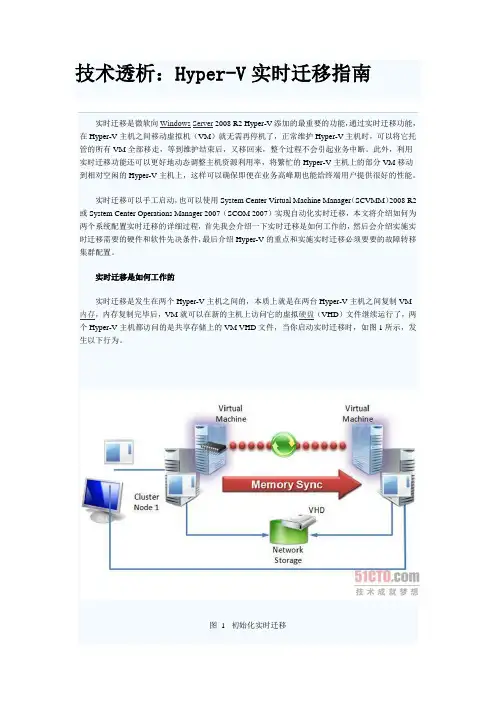
技术透析:Hyper-V实时迁移指南实时迁移是微软向Windows Server 2008 R2 Hyper-V添加的最重要的功能,通过实时迁移功能,在Hyper-V主机之间移动虚拟机(VM)就无需再停机了,正常维护Hyper-V主机时,可以将它托管的所有VM全部移走,等到维护结束后,又移回来,整个过程不会引起业务中断。
此外,利用实时迁移功能还可以更好地动态调整主机资源利用率,将繁忙的Hyper-V主机上的部分VM移动到相对空闲的Hyper-V主机上,这样可以确保即便在业务高峰期也能给终端用户提供很好的性能。
实时迁移可以手工启动,也可以使用System Center Virtual Machine Manager(SCVMM)2008 R2或System Center Operations Manager 2007(SCOM 2007)实现自动化实时迁移,本文将介绍如何为两个系统配置实时迁移的详细过程,首先我会介绍一下实时迁移是如何工作的,然后会介绍实施实时迁移需要的硬件和软件先决条件,最后介绍Hyper-V的重点和实施实时迁移必须要要的故障转移集群配置。
实时迁移是如何工作的实时迁移是发生在两个Hyper-V主机之间的,本质上就是在两台Hyper-V主机之间复制VM 内存,内存复制完毕后,VM就可以在新的主机上访问它的虚拟硬盘(VHD)文件继续运行了,两个Hyper-V主机都访问的是共享存储上的VM VHD文件,当你启动实时迁移时,如图1所示,发生以下行为。
图 1 初始化实时迁移1、在目标服务器上创建新的VM配置文件;2、将源VM的初始内存状态拷贝到目标主机;3、将源VM上做上标记的变动内存页拷贝到目标主机上;4、持续这个过程,直到变动的内存页数量越来越小;5、暂停源节点上的VM;6、将源VM的最终内存状态复制到目标主机;7、在目标主机上恢复VM;8、更新网络路由表。
实时迁移的先决条件在硬件方面,你需要两个x64系统,处理器要相互兼容,必须是同一家处理器厂商,且必须是同一处理器家族,双方处理器相同是最好的,如果一台Hyper-V主机是AMD处理器,另一台是英特尔的处理器,在它们之间是不能执行实时迁移的。
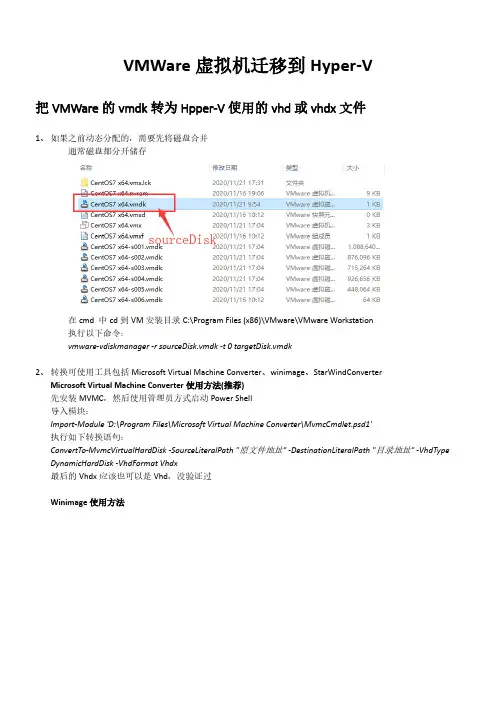
VMWare虚拟机迁移到Hyper-V把VMWare的vmdk转为Hpper-V使用的vhd或vhdx文件1、如果之前动态分配的,需要先将磁盘合并通常磁盘都分开储存在cmd 中cd到VM安装目录C:\Program Files (x86)\VMware\VMware Workstation执行以下命令:vmware-vdiskmanager -r sourceDisk.vmdk -t 0 targetDisk.vmdk2、转换可使用工具包括Microsoft Virtual Machine Converter、winimage、StarWindConverterMicrosoft Virtual Machine Converter使用方法(推荐)先安装MVMC,然后使用管理员方式启动Power Shell导入模块:Import-Module 'D:\Program Files\Microsoft Virtual Machine Converter\MvmcCmdlet.psd1'执行如下转换语句:ConvertTo-MvmcVirtualHardDisk -SourceLiteralPath "原文件地址" -DestinationLiteralPath "目录地址" -VhdType DynamicHardDisk -VhdFormat Vhdx最后的Vhdx应该也可以是Vhd,没验证过Winimage使用方法选择好文件,然后再选择保存位置即可得到一个vhd的磁盘文件在Hpper-V中新建虚拟机,选择转换后的vhd或vhdx作为源新建虚拟机,在最后的链接虚拟机步骤中选择使用现在有的虚拟硬盘VMWare虚拟机迁移到Hyper-v虚拟机加载不了系统总是进入dracut 的shell 里去。
症状:[ OK ] Reached target Paths.[ OK ] Reached target Basic System.Starting File System Check on /dev/mapper/centos-root…systemd-fsck[288]: fsck: error 2 (No such file or directory) while executing fsck.ext2 for /dev/mapper/centos-root [ OK ] Started File System Check on /dev/mapper/centos-rootdracut-initqueue[250]: Warning: Could not bootdracut-initqueue[250]: Warning: /dev/centos/root does not existdracut-initqueue[250]: Warning: /dev/centos/swap does not existdracut-initqueue[250]: Warning: /dev/mapper/centos-root does not existStarting Dracut Emergency Shell…Warning: /dev/centos/root does not existWarning: /dev/centos/swap does not existWarning: /dev/mapper/centos-root does not existGenerating “/run/initramfs/rdsosreport.txt”处理方法:1、对刚刚新建的虚拟机添加DVD驱动器,用CentOS 7 安装光盘启动,并在引导菜单中选择troubleshooting-> Rescue a Linux OS,之后选择1) continue 进入恢复命令行。
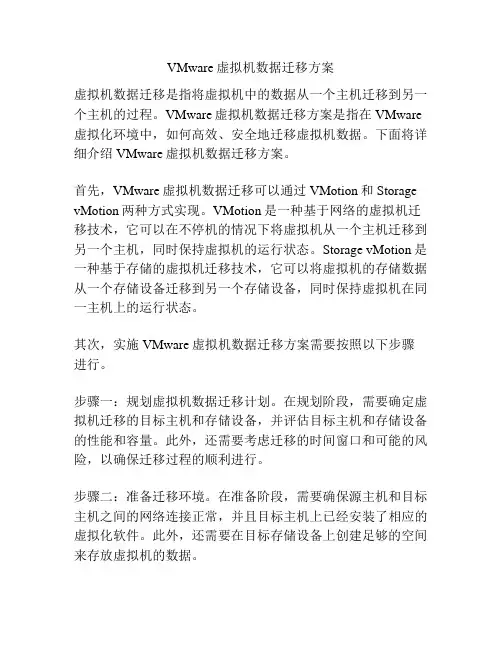
VMware虚拟机数据迁移方案虚拟机数据迁移是指将虚拟机中的数据从一个主机迁移到另一个主机的过程。
VMware虚拟机数据迁移方案是指在VMware 虚拟化环境中,如何高效、安全地迁移虚拟机数据。
下面将详细介绍VMware虚拟机数据迁移方案。
首先,VMware虚拟机数据迁移可以通过VMotion和Storage vMotion两种方式实现。
VMotion是一种基于网络的虚拟机迁移技术,它可以在不停机的情况下将虚拟机从一个主机迁移到另一个主机,同时保持虚拟机的运行状态。
Storage vMotion是一种基于存储的虚拟机迁移技术,它可以将虚拟机的存储数据从一个存储设备迁移到另一个存储设备,同时保持虚拟机在同一主机上的运行状态。
其次,实施VMware虚拟机数据迁移方案需要按照以下步骤进行。
步骤一:规划虚拟机数据迁移计划。
在规划阶段,需要确定虚拟机迁移的目标主机和存储设备,并评估目标主机和存储设备的性能和容量。
此外,还需要考虑迁移的时间窗口和可能的风险,以确保迁移过程的顺利进行。
步骤二:准备迁移环境。
在准备阶段,需要确保源主机和目标主机之间的网络连接正常,并且目标主机上已经安装了相应的虚拟化软件。
此外,还需要在目标存储设备上创建足够的空间来存放虚拟机的数据。
步骤三:进行虚拟机迁移。
在迁移阶段,可以选择使用VMotion或Storage vMotion进行虚拟机迁移。
如果选择使用VMotion进行虚拟机迁移,需要将虚拟机的运行状态从源主机迁移到目标主机,并将虚拟机的内存、CPU和设备状态迁移到目标主机。
如果选择使用Storage vMotion进行虚拟机迁移,需要将虚拟机的存储数据从源存储设备迁移到目标存储设备,并在迁移过程中保持虚拟机的运行状态。
步骤四:验证迁移结果。
在验证阶段,可以使用VMware vSphere客户端或其他管理工具检查虚拟机迁移的结果。
可以检查虚拟机的运行状态、网络连接和存储设备的可访问性,以确保迁移过程的成功。
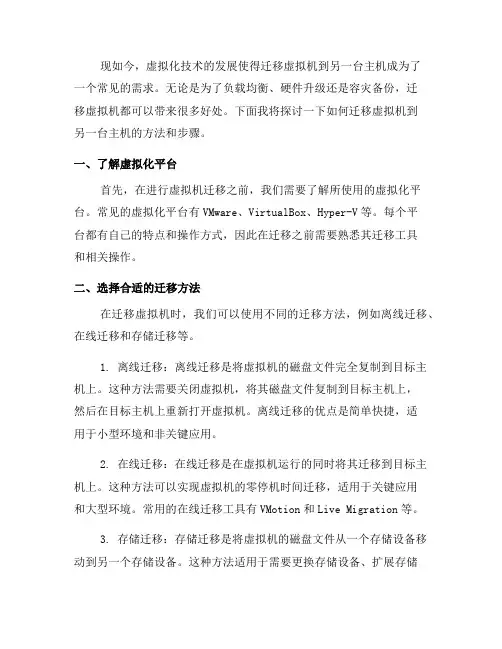
现如今,虚拟化技术的发展使得迁移虚拟机到另一台主机成为了一个常见的需求。
无论是为了负载均衡、硬件升级还是容灾备份,迁移虚拟机都可以带来很多好处。
下面我将探讨一下如何迁移虚拟机到另一台主机的方法和步骤。
一、了解虚拟化平台首先,在进行虚拟机迁移之前,我们需要了解所使用的虚拟化平台。
常见的虚拟化平台有VMware、VirtualBox、Hyper-V等。
每个平台都有自己的特点和操作方式,因此在迁移之前需要熟悉其迁移工具和相关操作。
二、选择合适的迁移方法在迁移虚拟机时,我们可以使用不同的迁移方法,例如离线迁移、在线迁移和存储迁移等。
1. 离线迁移:离线迁移是将虚拟机的磁盘文件完全复制到目标主机上。
这种方法需要关闭虚拟机,将其磁盘文件复制到目标主机上,然后在目标主机上重新打开虚拟机。
离线迁移的优点是简单快捷,适用于小型环境和非关键应用。
2. 在线迁移:在线迁移是在虚拟机运行的同时将其迁移到目标主机上。
这种方法可以实现虚拟机的零停机时间迁移,适用于关键应用和大型环境。
常用的在线迁移工具有VMotion和Live Migration等。
3. 存储迁移:存储迁移是将虚拟机的磁盘文件从一个存储设备移动到另一个存储设备。
这种方法适用于需要更换存储设备、扩展存储容量或者进行容灾备份的情况。
常见的存储迁移工具有Storage vMotion和Storage Live Migration等。
三、准备迁移环境在进行虚拟机迁移之前,需要进行一些准备工作,如检查目标主机的硬件和软件环境是否满足要求,确保网络连接正常,以及备份关键数据等。
1. 检查目标主机:确认目标主机的硬件配置是否满足虚拟机的要求,例如CPU、内存和存储容量等。
同时需要确保目标主机上已经安装了相应的虚拟化软件和相关补丁。
2. 确保网络连接:虚拟机的迁移需要通过网络连接进行数据传输,因此需要确保源主机和目标主机之间的网络连接畅通,带宽充足,以保证迁移过程的速度和稳定性。
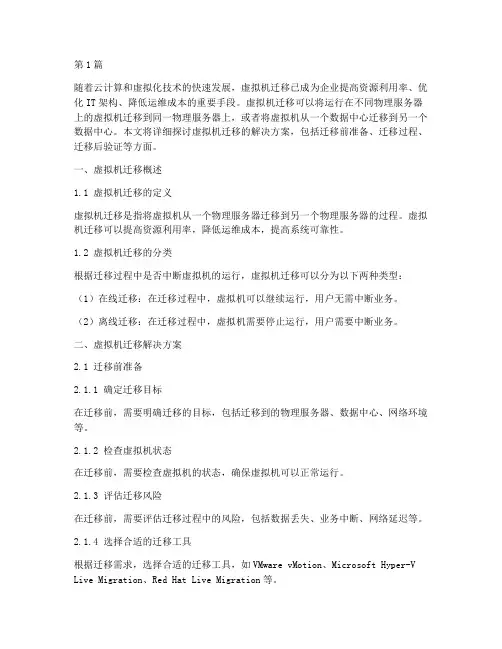
第1篇随着云计算和虚拟化技术的快速发展,虚拟机迁移已成为企业提高资源利用率、优化IT架构、降低运维成本的重要手段。
虚拟机迁移可以将运行在不同物理服务器上的虚拟机迁移到同一物理服务器上,或者将虚拟机从一个数据中心迁移到另一个数据中心。
本文将详细探讨虚拟机迁移的解决方案,包括迁移前准备、迁移过程、迁移后验证等方面。
一、虚拟机迁移概述1.1 虚拟机迁移的定义虚拟机迁移是指将虚拟机从一个物理服务器迁移到另一个物理服务器的过程。
虚拟机迁移可以提高资源利用率,降低运维成本,提高系统可靠性。
1.2 虚拟机迁移的分类根据迁移过程中是否中断虚拟机的运行,虚拟机迁移可以分为以下两种类型:(1)在线迁移:在迁移过程中,虚拟机可以继续运行,用户无需中断业务。
(2)离线迁移:在迁移过程中,虚拟机需要停止运行,用户需要中断业务。
二、虚拟机迁移解决方案2.1 迁移前准备2.1.1 确定迁移目标在迁移前,需要明确迁移的目标,包括迁移到的物理服务器、数据中心、网络环境等。
2.1.2 检查虚拟机状态在迁移前,需要检查虚拟机的状态,确保虚拟机可以正常运行。
2.1.3 评估迁移风险在迁移前,需要评估迁移过程中的风险,包括数据丢失、业务中断、网络延迟等。
2.1.4 选择合适的迁移工具根据迁移需求,选择合适的迁移工具,如VMware vMotion、Microsoft Hyper-V Live Migration、Red Hat Live Migration等。
2.2 迁移过程2.2.1 在线迁移在线迁移是指虚拟机在迁移过程中可以继续运行,用户无需中断业务。
(1)启动迁移工具:在源物理服务器上启动迁移工具,连接到目标物理服务器。
(2)选择虚拟机:在迁移工具中选择需要迁移的虚拟机。
(3)开始迁移:点击开始迁移按钮,迁移工具将虚拟机迁移到目标物理服务器。
(4)验证迁移结果:在目标物理服务器上启动迁移后的虚拟机,验证虚拟机是否正常运行。
2.2.2 离线迁移离线迁移是指虚拟机在迁移过程中需要停止运行,用户需要中断业务。
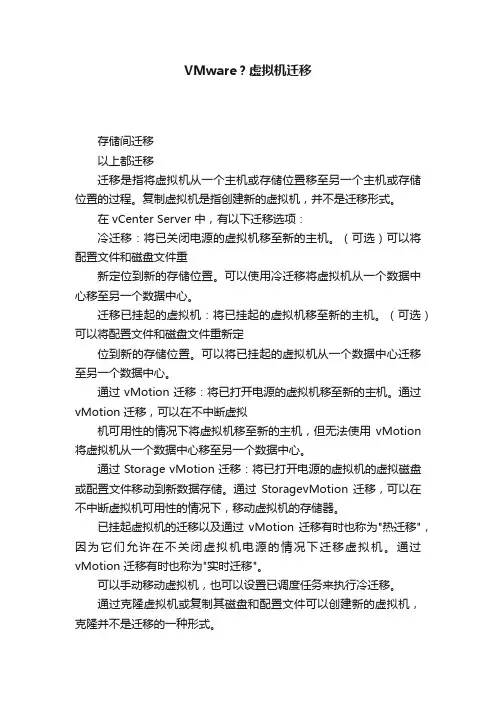
VMware?虚拟机迁移存储间迁移以上都迁移迁移是指将虚拟机从一个主机或存储位置移至另一个主机或存储位置的过程。
复制虚拟机是指创建新的虚拟机,并不是迁移形式。
在 vCenter Server 中,有以下迁移选项:冷迁移:将已关闭电源的虚拟机移至新的主机。
(可选)可以将配置文件和磁盘文件重新定位到新的存储位置。
可以使用冷迁移将虚拟机从一个数据中心移至另一个数据中心。
迁移已挂起的虚拟机:将已挂起的虚拟机移至新的主机。
(可选)可以将配置文件和磁盘文件重新定位到新的存储位置。
可以将已挂起的虚拟机从一个数据中心迁移至另一个数据中心。
通过 vMotion 迁移:将已打开电源的虚拟机移至新的主机。
通过vMotion 迁移,可以在不中断虚拟机可用性的情况下将虚拟机移至新的主机,但无法使用vMotion 将虚拟机从一个数据中心移至另一个数据中心。
通过 Storage vMotion 迁移:将已打开电源的虚拟机的虚拟磁盘或配置文件移动到新数据存储。
通过StoragevMotion 迁移,可以在不中断虚拟机可用性的情况下,移动虚拟机的存储器。
已挂起虚拟机的迁移以及通过vMotion 迁移有时也称为"热迁移",因为它们允许在不关闭虚拟机电源的情况下迁移虚拟机。
通过vMotion 迁移有时也称为"实时迁移"。
可以手动移动虚拟机,也可以设置已调度任务来执行冷迁移。
通过克隆虚拟机或复制其磁盘和配置文件可以创建新的虚拟机,克隆并不是迁移的一种形式。
冷迁移:冷迁移是对已关闭电源的虚拟机进行迁移。
通过冷迁移,您可以选择将关联的磁盘从一个数据存储移动到另一个数据存储。
虚拟机不需要位于共享存储器上。
(没有共享存储Esxi主机之间无法迁移数据,只能改变虚拟机运行位于哪个主机,如果有共享存储,首先需要把运行在本地磁盘的虚拟机改变存储位置到共享存储上,使目标Esxi主机和源Esxi主机都可以访问的共享存储)注:在开始冷迁移过程前,必须关闭要迁移的虚拟机的电源。
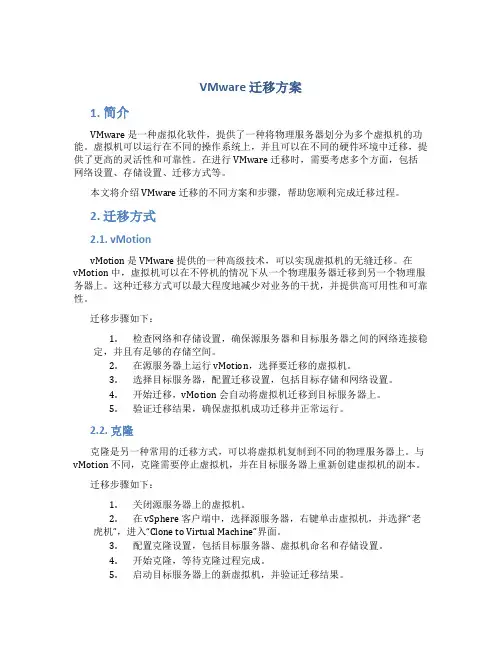
VMware 迁移方案1. 简介VMware 是一种虚拟化软件,提供了一种将物理服务器划分为多个虚拟机的功能。
虚拟机可以运行在不同的操作系统上,并且可以在不同的硬件环境中迁移,提供了更高的灵活性和可靠性。
在进行 VMware 迁移时,需要考虑多个方面,包括网络设置、存储设置、迁移方式等。
本文将介绍 VMware 迁移的不同方案和步骤,帮助您顺利完成迁移过程。
2. 迁移方式2.1. vMotionvMotion 是 VMware 提供的一种高级技术,可以实现虚拟机的无缝迁移。
在vMotion 中,虚拟机可以在不停机的情况下从一个物理服务器迁移到另一个物理服务器上。
这种迁移方式可以最大程度地减少对业务的干扰,并提供高可用性和可靠性。
迁移步骤如下:1.检查网络和存储设置,确保源服务器和目标服务器之间的网络连接稳定,并且有足够的存储空间。
2.在源服务器上运行 vMotion,选择要迁移的虚拟机。
3.选择目标服务器,配置迁移设置,包括目标存储和网络设置。
4.开始迁移,vMotion 会自动将虚拟机迁移到目标服务器上。
5.验证迁移结果,确保虚拟机成功迁移并正常运行。
2.2. 克隆克隆是另一种常用的迁移方式,可以将虚拟机复制到不同的物理服务器上。
与vMotion 不同,克隆需要停止虚拟机,并在目标服务器上重新创建虚拟机的副本。
迁移步骤如下:1.关闭源服务器上的虚拟机。
2.在 vSphere 客户端中,选择源服务器,右键单击虚拟机,并选择“老虎机”,进入“Clone to Virtual Machine”界面。
3.配置克隆设置,包括目标服务器、虚拟机命名和存储设置。
4.开始克隆,等待克隆过程完成。
5.启动目标服务器上的新虚拟机,并验证迁移结果。
2.3. 导出和导入如果无法直接在源服务器和目标服务器之间进行迁移,可以使用导出和导入的方式完成迁移。
迁移步骤如下:1.在源服务器上,将虚拟机导出为 OVF(开放虚拟化格式)文件。
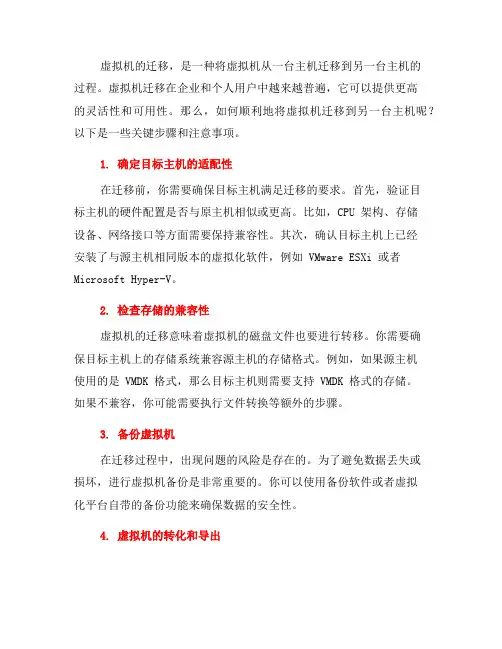
虚拟机的迁移,是一种将虚拟机从一台主机迁移到另一台主机的过程。
虚拟机迁移在企业和个人用户中越来越普遍,它可以提供更高的灵活性和可用性。
那么,如何顺利地将虚拟机迁移到另一台主机呢?以下是一些关键步骤和注意事项。
1. 确定目标主机的适配性在迁移前,你需要确保目标主机满足迁移的要求。
首先,验证目标主机的硬件配置是否与原主机相似或更高。
比如,CPU 架构、存储设备、网络接口等方面需要保持兼容性。
其次,确认目标主机上已经安装了与源主机相同版本的虚拟化软件,例如 VMware ESXi 或者Microsoft Hyper-V。
2. 检查存储的兼容性虚拟机的迁移意味着虚拟机的磁盘文件也要进行转移。
你需要确保目标主机上的存储系统兼容源主机的存储格式。
例如,如果源主机使用的是 VMDK 格式,那么目标主机则需要支持 VMDK 格式的存储。
如果不兼容,你可能需要执行文件转换等额外的步骤。
3. 备份虚拟机在迁移过程中,出现问题的风险是存在的。
为了避免数据丢失或损坏,进行虚拟机备份是非常重要的。
你可以使用备份软件或者虚拟化平台自带的备份功能来确保数据的安全性。
4. 虚拟机的转化和导出在迁移前,你可以考虑将虚拟机进行转化或导出。
对于 VMware环境,你可以使用 VMware vCenter Converter 或者 VMware OVFTool 来将虚拟机转化为 OVF(Open Virtualization Format)格式,从而实现不同版本的虚拟机间的迁移。
对于 Hyper-V 环境,你可以使用Hyper-V Manager 中的导出功能将虚拟机导出为 VHD(Virtual Hard Disk)格式。
5. 进行迁移迁移的具体过程取决于你所使用的虚拟化平台以及网络和存储配置等各种因素。
一般来说,大多数虚拟化平台都提供了迁移工具或者功能来简化迁移的过程。
例如,在 VMware vSphere 环境中,你可以使用 vMotion 功能来实现虚拟机的迁移。
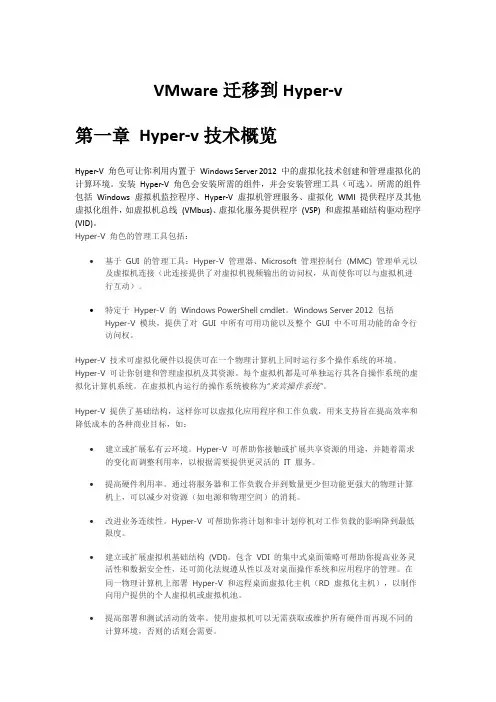
VMware迁移到Hyper-v第一章Hyper-v技术概览Hyper-V 角色可让你利用内置于Windows Server 2012 中的虚拟化技术创建和管理虚拟化的计算环境。
安装Hyper-V 角色会安装所需的组件,并会安装管理工具(可选)。
所需的组件包括Windows 虚拟机监控程序、Hyper-V 虚拟机管理服务、虚拟化WMI 提供程序及其他虚拟化组件,如虚拟机总线(VMbus)、虚拟化服务提供程序(VSP) 和虚拟基础结构驱动程序(VID)。
Hyper-V 角色的管理工具包括:•基于GUI 的管理工具:Hyper-V 管理器、Microsoft 管理控制台(MMC) 管理单元以及虚拟机连接(此连接提供了对虚拟机视频输出的访问权,从而使你可以与虚拟机进行互动)。
•特定于Hyper-V 的Windows PowerShell cmdlet。
Windows Server 2012 包括Hyper-V 模块,提供了对GUI 中所有可用功能以及整个GUI 中不可用功能的命令行访问权。
Hyper-V 技术可虚拟化硬件以提供可在一个物理计算机上同时运行多个操作系统的环境。
Hyper-V 可让你创建和管理虚拟机及其资源。
每个虚拟机都是可单独运行其各自操作系统的虚拟化计算机系统。
在虚拟机内运行的操作系统被称为“来宾操作系统”。
Hyper-V 提供了基础结构,这样你可以虚拟化应用程序和工作负载,用来支持旨在提高效率和降低成本的各种商业目标,如:•建立或扩展私有云环境。
Hyper-V 可帮助你接触或扩展共享资源的用途,并随着需求的变化而调整利用率,以根据需要提供更灵活的IT 服务。
•提高硬件利用率。
通过将服务器和工作负载合并到数量更少但功能更强大的物理计算机上,可以减少对资源(如电源和物理空间)的消耗。
•改进业务连续性。
Hyper-V 可帮助你将计划和非计划停机对工作负载的影响降到最低限度。
•建立或扩展虚拟机基础结构(VDI)。
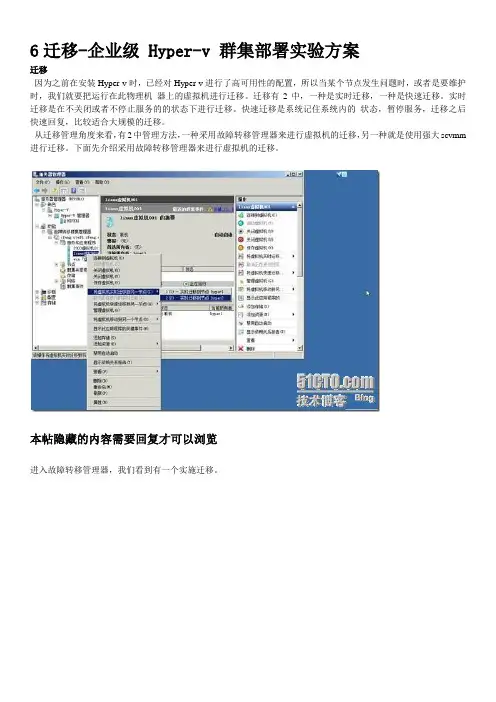
6迁移-企业级 Hyper-v 群集部署实验方案迁移因为之前在安装Hyper-v时,已经对Hyper-v进行了高可用性的配置,所以当某个节点发生问题时,或者是要维护时,我们就要把运行在此物理机器上的虚拟机进行迁移。
迁移有2中,一种是实时迁移,一种是快速迁移。
实时迁移是在不关闭或者不停止服务的的状态下进行迁移。
快速迁移是系统记住系统内的状态,暂停服务,迁移之后快速回复,比较适合大规模的迁移。
从迁移管理角度来看,有2中管理方法,一种采用故障转移管理器来进行虚拟机的迁移,另一种就是使用强大scvmm 进行迁移。
下面先介绍采用故障转移管理器来进行虚拟机的迁移。
本帖隐藏的内容需要回复才可以浏览进入故障转移管理器,我们看到有一个实施迁移。
还有一个就是快速迁移先进行实时迁移,选择要迁移到的服务器后,就开始迁移。
正在迁移中,虚拟机始终没有管理或者停止服务。
迁移成功。
并正常运行。
在快速迁移后,服务器先保存虚拟机的状态,此时虚拟机暂停服务。
正在保存虚拟机状态。
迁移过程很快,然后会自动回复虚拟机状态。
下面就用强大的scvmm进行迁移。
首先先进入scvmm的管理界面选择要迁移的的虚拟机进行迁移,由于要迁移的虚拟机在群集中,所以不许要迁移存储。
进入迁移向导,可以看到级别5颗星,非常适合实施迁移。
选择迁移到Hyper3中选择移动此时开始迁移,迁移过程中没有停止任何服务。
迁移之后找不到光驱,所以说迁移成功。
虚拟机正常的运行。
整个迁移过程就介绍到这里。
本文出自“让"云"无处不在” 博客,请务必保留此出处/2661587/570392。
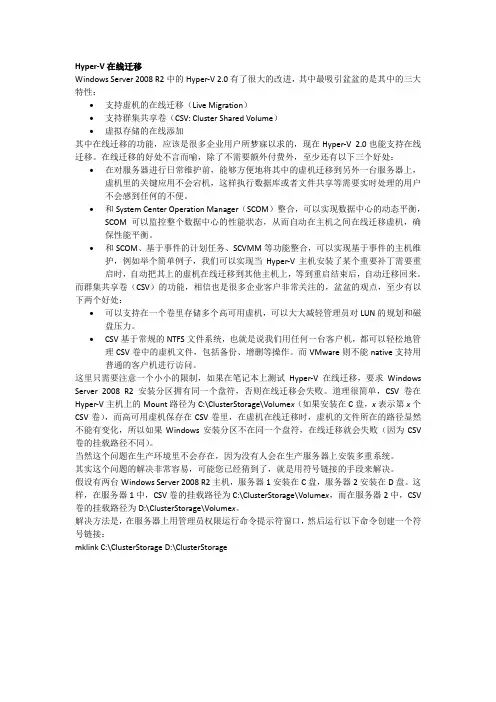
Hyper-V在线迁移Windows Server 2008 R2中的Hyper-V 2.0有了很大的改进,其中最吸引盆盆的是其中的三大特性:∙支持虚机的在线迁移(Live Migration)∙支持群集共享卷(CSV: Cluster Shared Volume)∙虚拟存储的在线添加其中在线迁移的功能,应该是很多企业用户所梦寐以求的,现在Hyper-V 2.0也能支持在线迁移。
在线迁移的好处不言而喻,除了不需要额外付费外,至少还有以下三个好处:∙在对服务器进行日常维护前,能够方便地将其中的虚机迁移到另外一台服务器上,虚机里的关键应用不会宕机,这样执行数据库或者文件共享等需要实时处理的用户不会感到任何的不便。
∙和System Center Operation Manager(SCOM)整合,可以实现数据中心的动态平衡,SCOM可以监控整个数据中心的性能状态,从而自动在主机之间在线迁移虚机,确保性能平衡。
∙和SCOM、基于事件的计划任务、SCVMM等功能整合,可以实现基于事件的主机维护,例如举个简单例子,我们可以实现当Hyper-V主机安装了某个重要补丁需要重启时,自动把其上的虚机在线迁移到其他主机上,等到重启结束后,自动迁移回来。
而群集共享卷(CSV)的功能,相信也是很多企业客户非常关注的,盆盆的观点,至少有以下两个好处:∙可以支持在一个卷里存储多个高可用虚机,可以大大减轻管理员对LUN的规划和磁盘压力。
∙CSV基于常规的NTFS文件系统,也就是说我们用任何一台客户机,都可以轻松地管理CSV卷中的虚机文件,包括备份、增删等操作。
而VMware则不能native支持用普通的客户机进行访问。
这里只需要注意一个小小的限制,如果在笔记本上测试Hyper-V在线迁移,要求Windows Server 2008 R2安装分区拥有同一个盘符,否则在线迁移会失败。
道理很简单,CSV卷在Hyper-V主机上的Mount路径为C:\ClusterStorage\Volume x(如果安装在C盘,x表示第x个CSV卷),而高可用虚机保存在CSV卷里,在虚机在线迁移时,虚机的文件所在的路径显然不能有变化,所以如果Windows安装分区不在同一个盘符,在线迁移就会失败(因为CSV 卷的挂载路径不同)。
如何将VMware主机上的虚拟机无缝迁移至Hyper-V平台注意:此方案是通过 System Center 2012 – Virtual Machine Manager (VMM)利用虚拟机到虚拟机(V2V)方式把VMware主机上的虚拟机转换到Hyper-V上,此应用场景需要同时拥有SCVMM和VCenter Server两套管理平台,由于转换过程中需要卸载VMTools和关闭虚拟机,所以转换之前要做好数据备份的工作。
1、添加VCenter Server和VMware ESXI 主机受SCVMM 2012 SP1管理1)打开VMM控制台,点击“构造”展开“服务器”然后点击vCenter 服务器2)鼠标放在vCenter服务器上,右键点击“添加 VMware vCenter 服务器”。
3)输入vCenter Server的计算机名称或者IP地址,选择运行账户(vCenter Server的管理账户),然后点击“确定”。
4)弹出证书导入对话框,点击“导入”。
5)完成后可以在vCenter服务器面板中看到服务器信息。
6)点击“构造”展开“服务器”,选中“所有主机”右键点击“添加VMware ESX主机和群集”7)弹出添加资源向导,在凭据页面选择ESX Server 管理员的账户,点击“下一步”8)勾选目标主机,然后点击“下一步”9)在主机设置页面,点击“下一步”。
10)在摘要页面点击“完成”,下面就等待作业添加完成。
2、拷贝VMware 主机上的虚拟机文件到VMM库中1)打开vSphere Client 连接到vCenter 服务器2)在主页上,点击“数据存储和数据存储群集”3)选中数据存储,右键单击“浏览数据存储”。
4)选中一个虚拟机,这里我们选择windows 8,然后点击菜单栏上的下载按钮,下载到本地。
5)选择一个本地路径,在弹出警告对话框中,点击“是”。
6)下图可以看出,数据正在下载到本地。
7转移-企业级Hyper-v 群集部署实验方案转移转移就是所谓的P2V 迁移就是V2V。
转移是将真实的物理机的系统迁移到虚拟机中,企业中如果有一些配置低的老服务器,P2V就更是实用了。
因为这些老式服务器配置陈旧,支持现有的业务系统已经是勉强支撑,很难对这些老服务器进行硬件升级。
通过P2V把这些老服务器转换为虚拟机后,硬件水平可以大大提高,能够更好地支持业务系统。
P2V在测试时也有很好的表现,我们如果希望上一个新的业务系统,但又不敢在现有的物理网络中直接测试,怕引发故障后影响用户使用。
这时我们就可以使用P2V把现有的物理网络中的服务器都转换为虚拟机,然后在虚拟机上进行测试。
这样的测试结果有很高的可信度,同时对现有系统又不会有任何不利影响。
Hyper-V管理器是没有这个功能的。
所以我们就用功能非常强大的SCVMM。
本帖隐藏的内容需要回复才可以浏览这是一台物理机器,装载Dell R410 服务器上。
是新装的系统。
加入了域,设置了IP。
下面就准备迁移这台服务器。
打开csvmm,右侧点击转换物理服务器。
会弹出迁移向导,在计算机或IP地址点击浏览,如果不在域环境里,直接输入IP地址查找要迁移的计算机选择要转移的物理机器确定输入转移机器的域管理密码或者本地管理员密码。
命名虚拟机的名称。
扫描系统,获取系统信息获得系统详细信息设置磁盘。
设置内存和CPU选择要转换虚拟机存放的服务器提示是否转换成高可用性。
存放位置。
选择共享群集磁盘选择网络选择保持状态。
下一步开始转换转换过程中物理服务器的网卡活动情况由于真实服务器磁盘较大,花费1个半小时。
转换过来的服务器是停止状态,关闭物理机,启动此虚拟机。
运行正常完美转移。
转移就全部到这里就结束了。
之后会在以后的博客中,专门讲解system Center中会讲解其它全部转移。
如从Vmware中迁移等。
本文出自“让"云"无处不在” 博客,请务必保留此出处/2661587/570394。
vmware迁移实施方案在进行VMware迁移实施方案之前,首先需要对整个迁移过程进行详细的规划和准备工作。
VMware迁移是一项复杂的任务,需要充分考虑到现有环境、迁移目标、迁移方式等多方面因素,以确保迁移过程顺利、安全、高效地完成。
本文将针对VMware迁移实施方案进行详细介绍,帮助您全面了解VMware迁移的流程和注意事项。
首先,进行VMware迁移前需要对当前环境进行充分的评估和准备。
评估工作包括对现有硬件、软件、网络环境等进行全面的了解,以确定迁移目标和迁移方式。
同时,需要对迁移过程中可能出现的风险和问题进行充分的预判和准备,以确保在迁移过程中能够及时应对各种突发情况。
其次,确定VMware迁移的目标和方式。
在进行VMware迁移时,需要明确迁移的目标是什么,是迁移至新的硬件平台,还是迁移至新的数据中心,还是进行版本升级等。
同时,需要确定迁移的方式,是采用冷迁移还是热迁移,是采用物理迁移还是虚拟迁移等。
这些都需要根据实际情况进行具体的分析和决策。
然后,制定详细的迁移计划和时间表。
在进行VMware迁移时,需要制定详细的迁移计划和时间表,包括迁移的具体步骤、迁移的时间节点、迁移的责任人等。
同时,需要对迁移过程中可能出现的问题和风险进行充分的考虑和预案制定,以确保迁移过程能够顺利进行。
接下来,进行VMware迁移的实施工作。
在进行VMware迁移时,需要严格按照制定的迁移计划和时间表进行实施,确保各个环节和步骤都能够按照计划进行。
同时,需要及时跟踪和监控迁移过程,及时发现和解决可能出现的问题和风险,以确保迁移过程能够顺利完成。
最后,进行VMware迁移后的验证和优化工作。
在完成VMware迁移后,需要对迁移后的环境进行全面的验证和测试,确保迁移后的系统能够正常运行和稳定性。
同时,需要对迁移后的环境进行优化和调整,以提高系统的性能和稳定性。
综上所述,VMware迁移是一项复杂的任务,需要充分的规划和准备工作。
Hyper-V 实时迁移常见问题2012-08-10 14:50:18 来源:e800综合编辑:孙杰实时迁移是 Windows Server 2008 R2 中的一种 Hyper-V 功能,该功能需要在运行 Hyper-V 的服务器上添加并配置故障转移群集功能...什么是实时迁移?实时迁移是Windows Server 2008 R2中的一种Hyper-V功能,该功能需要在运行Hyper-V的服务器上添加并配置故障转移群集功能。
实时迁移使您能够以透明方式将运行中的虚拟机从一个故障转移群集节点移动到同一群集中的另一个节点,而无需断开网络连接,也不会感觉到停机时间。
此外,故障转移群集需要群集节点的共享存储。
这可以包含一个iSCSI或光纤信道存储区域网络(SAN)。
所有虚拟机都存储在共享存储区域中,且运行中的虚拟机的状态是由其中一个节点管理的。
有关实时迁移的详细概述以及使用它的好处的信息,请参见Windows Server 2008 R2 & Microsoft Hyper-V Server 2008 R2 - Hyper-V实时迁移概述和体系结构。
对于使用实时迁移,有什么要求?故障转移群集中的所有服务器必须都运行基于x64版本的Windows Server 2008 R2,或者都运行基于Itanium体系结构版本的Windows Server 2008 R2(同一故障转移群集中的节点不能运行不同版本)。
所有服务器都应具有相同的软件更新(修补程序)和Service Pack。
物理计算机必须使用Windows Server® 2008 R2 Enterprise或Windows Server® 2008 R2 Datacenter。
这些服务器必须运行相同版本的Windows Server 2008 R2,包括相同的安装类型。
也就是说,两台服务器必须都是完全安装,或者都是服务器核心安装。
前言本篇对hyper-v虚拟机迁移到vmware平台有一些参考,自己也琢磨一段时间,看文档能节省大家一些时间和精力,谢谢大家Hyper-v平台迁移Vmware平台1.迁移软件下载和注意事项 (1)2.迁移思路一(第三方迁移工具直接转化法) (2)2.1.一键安装转换工具 (2)2.2.本地选择hyper-v (2)2.3.冷迁移,hyper-v服务器上虚拟机必须关机迁移 (3)2.4.远端ESXi服务器,输入账号和密码 (4)2.5.远端ESXi服务器存储路径、网卡、迁移系统类型 (5)2.6.迁移完成状态 (5)2.7.登录ESXi平台,打开迁移后的虚拟机 (6)2.8.登录完成 (6)3.迁移思路二(第三方迁移工具系统盘转化法) (8)3.1.登陆hyper-v右键导出虚拟机 (8)3.2.选择本地文件迁移虚拟机 (9)3.3.找到导出虚拟机磁盘文件 (9)3.4.远端ESXi服务器,输入账号和密码 (10)3.5.必须新创建虚拟机参数 (11)3.6.一直选择默认参数即可 (14)3.7.迁移完成登陆ESXi平台查看 (16)4.迁移思路三(vmware官方迁移软件) (16)4.1.安装VMware-converter-en-6.2.0-8466193 (16)4.2.关机状态下,填写hyper-v服务器参数 (16)4.3.选择迁移的虚拟机 (17)4.4.选择磁盘文件类型 (17)4.5.默认点击下一步即可,也可以自定义迁移后参数 (18)4.6.迁移完成后状态 (18)1.迁移软件下载和注意事项备注一、VMware-converter-en-6.2.0-8466193和starwindconverter链接:https:///s/1W7ZpiUZFKXjElet9HRd6FQ提取码:dbxu二、admin$共享即\\10.100.12.6\admin$能正常(在安装迁移软件上能正常打开待迁移操作系统windows宿主机即可)2.迁移思路一(第三方迁移工具直接转化法)2.1. 一键安装转换工具2.2. 本地选择hyper-v备注:实验中是windows11安装hyper虚拟化软件2.3. 冷迁移,hyper-v服务器上虚拟机必须关机迁移2.4. 远端ESXi服务器,输入账号和密码2.5. 远端ESXi服务器存储路径、网卡、迁移系统类型2.6. 迁移完成状态2.7. 登录ESXi平台,打开迁移后的虚拟机2.8. 登录完成备注:从hyper-v迁移到VMware平台,可能鼠标无法操作,须在VMware添加USB控制器3.迁移思路二(第三方迁移工具系统盘转化法)3.1. 登陆hyper-v右键导出虚拟机3.2. 选择本地文件迁移虚拟机3.3. 找到导出虚拟机磁盘文件3.4. 远端ESXi服务器,输入账号和密码3.5. 必须新创建虚拟机参数备注:因hyper-v导出的是磁盘系统文件3.6. 一直选择默认参数即可3.7. 迁移完成登陆ESXi平台查看4.迁移思路三(vmware官方迁移软件)4.1. 安装VMware-converter-en-6.2.0-84661934.2. 关机状态下,填写hyper-v服务器参数4.3. 选择迁移的虚拟机4.4. 选择磁盘文件类型备注:thin就是一种按需分配的格式,创建时虚拟磁盘不会分配给所有需要的空间,而是根据需要自动扩展大小(实验推荐)thick格式,在创建时分配给所有空间,vmdk文件大小等于创建的虚拟磁盘大小,虚拟磁盘中的空闲空间被预占(生产推荐)4.5. 默认点击下一步即可,也可以自定义迁移后参数4.6. 迁移完成后状态。
张利俊 Principal Technical EvangelistWINDOWS SERVER 2012 HYPER-V 虚拟机无共享存储方式的在线迁移及存储迁移什么是无共享存储方式的在线迁移在没有共享存储存在的情况下能够在不同的主机之间移动虚拟机而不中断虚拟的连续工作.特性:1.快速简单且能并行迁移很多虚拟机2.迁移整个虚拟机(包含磁盘文件VHD, 配置文件,快照等等)3.迁移的性能及灵活性高且不需要集群和共享存储4.集群及共享存储存在的方式下也支持在线迁移.为什么我们需要无共享存储方式的在线迁移以前的迁移方式例如 Windows Server 2008 R21.在线迁移需要硬件有共享存储的架构环境2.实施共享存储和集群环境成本高昂且复杂3.为了让虚拟机在不同的主机间移动,每个主机必须有专门的连接直连存储在 Windows Server 2012 中1.无共享存储意味着每个主机只要有一个以太网连接即可,不需要专门的存储连接2.数据及虚拟机的移动不需要价格高昂的硬件3.不需要任何设备缓存迁移的数据和虚拟机在线迁移的微观原理(迁移过程中对用户透明)1.设置开始在线迁移:在这个阶段,源主机同目标主机建立一个TCP 连接,拷贝虚拟机配置文件及在目标主机上建一个空虚拟机.2.拷贝内存交换页文件到目标主机拷贝内存页文件时源内存文件若有修改会被标记为脏数据,没有修改的标记为干净数据3. 传输变动的内存页交换文件拷贝变动的内存页文件,传输CPU及虚机设备状态. 最好网络1G, 内存若变动频繁时间会延长4.虚机状态完成阶段虚拟机会非常短暂的冻结以完成传输5.目标服务器上启动虚拟机源虚拟机删除,有时候你可能会观察到丢了一个 Ping 包,但这不会影响应用程序的连续性6.网络重置在最后阶段,目标虚拟启动后会发一个消息给交换机, 交换机根据虚拟机的新Mac使虚拟机能使用正确的交换端口.第一步:在 Hyper-V 管理器里启用实时迁移第二步:在 Hyper-V 管理器里选择要迁移的虚拟机右键选择移动按提示向导完成迁移移动中遇到错误的原因:如右图,遇到这个错误的原因是你没有合适的安全凭据去移动虚拟机可能你在从一台并未登陆的机器上发起移动操作解决办法是在 AD 中配置约束委派在 AD 中配置约束委派选择 AD 里的Hyper-V 主机计算机账号右键选择属性选择委派如右图设置约束委派。
从VMware迁移到Hyper-V
前言
本文档是帮助用户进行VMware虚拟机向Hyper-V虚拟机迁移,提供了迁移前准备和迁移过程及工具的帮助文档。
具体实施步骤请参考”VMware迁移到Hyper-v v2.0_guide.docx”
1. 迁移前环境收集
1.1迁移准备阶段对用户虚拟平台环境调查
2. 迁移基本条件
2.1源虚拟化平台版本等的要求
●vCenter Server 5.1
●vCenter Server 5.0
●vCenter Server 4.1
●ESXi Server 5.1
●ESXi Server 5.0
●ESXi/ESX Server 4.1
2.2支持转换的来宾操作系统:
●Windows Server 2003 Standard Edition with SP2 x86
●Windows Server 2003 Standard Edition with SP2 x64
●Windows Server 2003 Enterprise Edition with SP2 x86
●Windows Server 2003 Enterprise Edition with SP2 x64
●Windows Server 2003 R2 Enterprise Edition with SP2 x86 ●Windows Server 2003 R2 Enterprise Edition with SP2 x64 ●Windows Server 2003 R2 Standard Edition with SP2 x86 ●Windows Server 2003 R2 Standard Edition with SP2 x64 ●Windows Vista Enterprise x64
●Windows Vista Enterprise x32
●Windows 7 Enterprise x86
●Windows 7 Enterprise x64
●Windows 7 Professional x86
●Windows 7 Professional x64
●Windows 7 Ultimate x86
●Windows 7 Ultimate x64
●Windows Server 2008 Enterprise x86
●Windows Server 2008 Enterprise x64
●Windows Server 2008 Datacenter x86
●Windows Server 2008 Datacenter x64
●Windows Server 2008 R2 Standard
●Windows Server 2008 R2 Enterprise x64
●Windows Server 2008 R2 Datacenter x64
●Linux
2.3 Hyper-V平台的版本要求
●Hyper-V on Windows Server 2008 R2 SP1 Standard ●Hyper-V on Windows Server 2008 R2 SP1 Enterprise ●Hyper-V on Windows Server 2008 R2 SP1 Datacenter ●Hyper-V on Windows Server 2012
●Microsoft Hyper-V Server 2008 R2
●Microsoft Hyper-V Server 2012
3. 迁移备份方案
3.1迁移转换之前备份虚拟机
(1)备份:拷贝整个虚拟机文件到存储服务器上以防止转换过程中误操作删掉或更改源虚拟机。
(2)灾难恢复:VMware迁移到Hyper-V中是非常简单的,转换过程不会删除VMware源虚拟机,所以在转换过程中可能会遇到转换失败的问题,只要开启源虚拟机即可。
4. 迁移方案选择
4.1方案一(利用MVMC迁移)
●适用场景
(1)支持Vmware ESXi Server 5.0、vCenter Server 5.0以下的版本
(2)只针对来宾系统为Windows系统
●技术条件准备
(1)虚拟机必须处于运行状态
(2)虚拟机必须安装VMware tools
(3)虚拟机必须加入域环境
(4)在防火墙上启用Windows Management Instrumentation (WMI),在要转换的VMware 虚拟机和目标Hyper-V主机上。
(5)连接到要转换的VMware虚拟机的账户必须是拥有本地管理员权限的域用户
(6)拥有正确的凭据连接到所需环境
(7)您正在使用的Windows 用户帐户具有写访问权限为复制虚拟硬盘指定目的地HYPER-V 主机上的UNC 路径。
(8)Hyper-V主机上拥有充足的磁盘空间用来存放转换的虚拟磁盘
●迁移步骤
(1)安装mvmc
(2)运行“Virtual Machine Converter”转换向导
(3)输入源Vmware ESXI主机信息
(4)选择满足条件的虚拟机并输入连接到虚拟机信息
(5)输入目标Hyper-V主机信息
●迁移注意事项
(1)不支持最新的VMware ESXI 5.1产品
(2)不支持最新的windows 8 操作系统、Linux系统
4.2方案二(利用SCVMM迁移)
●适用场景
(1)应用场景需要同时拥有SCVMM和VCenter Server两套管理平台
(2)支持Vmware ESXi Server 5.1、vCenter Server 5.1版本
●技术条件准备
(1)转换过程中需要卸载VMTools和关闭虚拟机
●迁移步骤(1)添加VCenter Server和VMware ESXI 主机受SCVMM 2012
SP1管理
(2)使用vSphere Client 连接到vCenter 服务器,拷贝VMware主机上的虚拟机文件到VMM库
(3)利用VMM 2012 SP1 控制台转换VMware虚拟机到Hyper-v上
4.3方案三(利用StarWind Converter迁移)
●适用场景
(1)适合那些没有SCVMM管理平台,虚拟机数量不多的用户使用。
(2)只针对把VMware的VMDK格式转换为VHD或VHDX
●技术条件准备
(1)转换过程中由于存在丢失数据的风险,作为最佳实践建议转换前备份好虚拟机的数据
●迁移步骤
(1)安装StarWind V2V Converter
(2)利用StarWind V2V Converter转换VMDK磁盘,转换磁盘格式选择“MS Virtual PC growable image”。
(3)在Hyper-V上新建虚拟机并挂载转换的VHD磁盘
●迁移注意事项
(1)StarWind V2V Converter只能去转换虚拟磁盘而不能转换虚拟机的配置文件。
5. 迁移验证
5.1迁移完成后系统测试。